图像处理无限可能:OpenCV图像反转与其他技术的强强联合
发布时间: 2024-08-13 20:40:35 阅读量: 24 订阅数: 26 

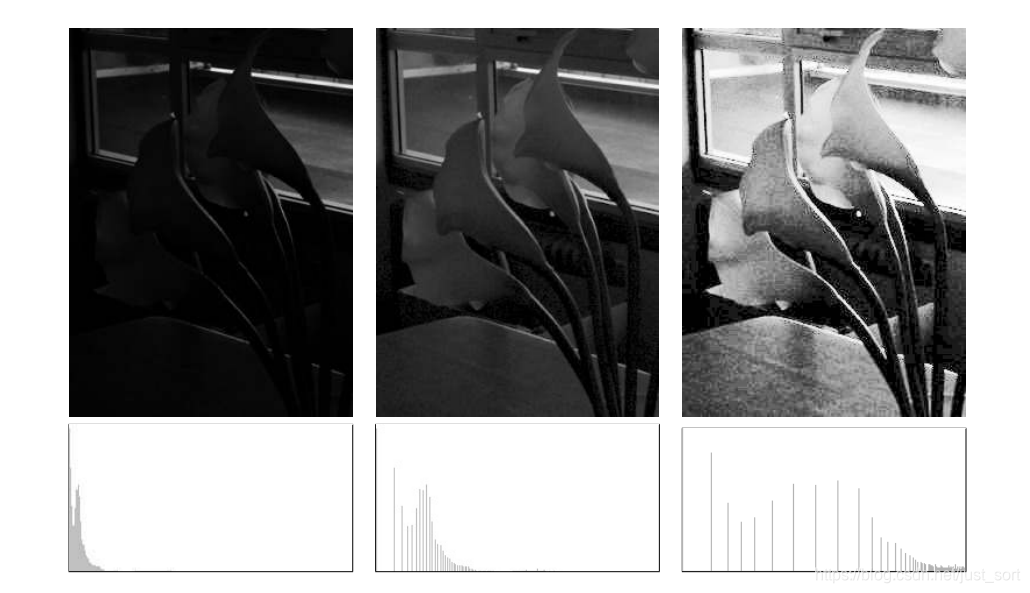
# 1. 图像处理基础**
图像处理是计算机科学的一个分支,它涉及使用算法和技术来处理和分析数字图像。数字图像由像素组成,每个像素都表示图像中特定位置的颜色或亮度值。图像处理技术可以用于各种应用,包括医学成像、艺术效果创建、图像识别和图像修复。
图像处理的基础操作包括图像增强、图像分割和图像反转。图像增强技术用于改善图像的质量,例如通过调整对比度或亮度。图像分割技术用于将图像分解为不同的区域或对象。图像反转技术用于创建图像的负片,其中图像中的亮区变暗,暗区变亮。
# 2. OpenCV图像反转
### 2.1 图像反转的原理和实现
图像反转是一种图像处理技术,它将图像中每个像素的亮度值取反。对于灰度图像,反转后的图像中像素值等于原图像中像素值减去 255;对于彩色图像,反转后的图像中每个通道的像素值等于原图像中对应通道的像素值减去 255。
**2.1.1 灰度图像反转**
灰度图像反转的原理非常简单,可以用以下公式表示:
```python
dst = 255 - src
```
其中:
* `dst` 是反转后的图像
* `src` 是原图像
**代码块逻辑分析:**
该代码块实现了灰度图像反转。它逐像素遍历原图像 `src`,并将每个像素值减去 255,得到反转后的图像 `dst`。
**2.1.2 彩色图像反转**
彩色图像反转与灰度图像反转类似,但需要对图像的每个通道分别进行反转。可以使用以下公式表示:
```python
dst[i, j, k] = 255 - src[i, j, k]
```
其中:
* `dst` 是反转后的图像
* `src` 是原图像
* `i`、`j`、`k` 分别表示像素的行、列和通道索引
**代码块逻辑分析:**
该代码块实现了彩色图像反转。它逐像素遍历原图像 `src`,并对每个通道的像素值减去 255,得到反转后的图像 `dst`。
### 2.2 图像反转的应用
图像反转在图像处理领域有着广泛的应用,包括:
**2.2.1 医学影像处理**
在医学影像处理中,图像反转可以用来增强图像对比度,突出感兴趣的区域。例如,在 X 射线图像中,反转后的图像可以使骨骼更加清晰。
**2.2.2 艺术效果创作**
图像反转还可以用于创建艺术效果。例如,反转后的图像可以产生一种负片效果,给人一种超现实的感觉。
# 3. 图像处理其他技术**
图像处理除了图像反转外,还包含一系列其他技术,这些技术可以增强图像质量、分割图像并提取有价值的信息。
**3.1 图像增强**
图像增强技术旨在改善图像的视觉效果或使其更适合特定任务。
**3.1.1 直方图均衡化**
直方图均衡化是一种图像增强技术,它通过调整图像的像素值分布来改善图像的对比度。它将图像的直方图(像素值分布的统计表示)拉伸,使其更均匀。
```python
import cv2
import numpy as np
# 读取图像
image = cv2.imread('image.jpg')
# 转换为灰度图像
gray_image = cv2.cvtColor(image, cv2.COLOR_BGR2GRAY)
# 直方图均衡化
equ_image = cv2.equalizeHist(gray_image)
# 显示图像
cv2.imshow('Original Image', image)
cv2.imshow('Histogram Equalized Image', equ_image)
cv2.waitKey(0)
cv2.destroyAllWindows()
```
**代码逻辑分析:**
* `cv2.equalizeHist(gray_image)`:执行直方图均衡化操作。
* `cv2.imshow()`:显示原始图像和均衡化后的图像。
**3.1.2 图像锐化**
图像锐化技术通过增强图像边缘来提高图像的清晰度。拉普拉斯算子是一种常用的锐化滤波器。
```python
import cv2
import numpy as np
# 读取图像
image = cv2.imread('image.jpg')
# 转换为灰度图像
gray_image = cv2.cvtColor(image, cv2.COLOR_BGR2GRAY)
# 拉普拉斯锐化
laplacian_image = cv2.Laplacian(gray_image, cv2.CV_64F)
# 转换为uint8类型
laplacian_image = np.uint8(np.absolute(laplacian_image))
# 显示图像
cv2.imshow('Original Image', image)
cv2.imshow('Laplacian Sharpened Image', laplacian_image)
cv2.waitKey(0)
cv2.destroyAllWindows()
```
**代码逻辑分析:**
* `cv2.Lap
0
0





